編輯:htc刷機
g14的刷機辦法說的也差不多了,不過發現許多說的還不是很詳細,所以呢,我就再整理了一下,根據自個的實踐經驗來說一下詳細的刷機進程吧,這個刷機條件是你的手機現已裝置了recovery,假如沒有裝置的話請先點擊這兒進行裝置,由於這次刷機的辦法需求用到recovery才干刷。
一:准備工作
1:下載rom刷機包,點擊這兒下載,下載到www.shuleba.com電腦上,然後用數據線傳送的手機的sd卡裡
2:手機保足夠的電量,至少60%以上
3:確保手機裡現已裝置了recovery,不管是英文版別的仍是中文版的都可以,點擊這兒檢查刷recovery的教程
二:詳細的刷機教程
1:手機關機,重新開機長按音量加+開機鍵進入HBOOT界面
2:音量鍵挑選Recovery,然後電源鍵承認,手機重啟進入Recovery模式
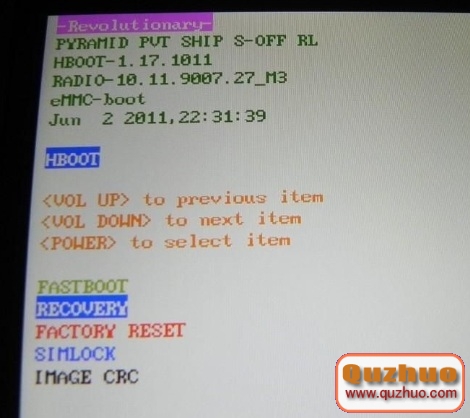
3:WIPE整理,先按音量鍵挑選清空Data恢復出廠(英文版別的是:wipe date/factory reset),電源鍵承認進入,挑選 是刪去所有用戶數據,承認
4:然後再按音量鍵挑選清空Cache分區(英文版別的是:wipe cache partition),電源鍵承認進入,挑選 是清空Cache,承認
5:在Recovery主界面下,挑選 從SD卡挑選更新 (英文版別的是:install zip from sdcard),電源鍵承認進入

6:然後挑選 從 SD卡挑選升級包更新(英文版別的是:choose zip from sdcard), 電源鍵承認進入

7:進入到SD卡根目錄下了,挑選你之前放入的sd卡上的ZIP格式的rom刷機包文件,然後按電源鍵承認即可,最終挑選,是,裝置XXXX.zip,電源鍵承認。
8:自動開端刷機...等候...提示從SD卡裝置更新成功。
9:刷機完成後,回來Recovery主界面挑選重啟手機即可
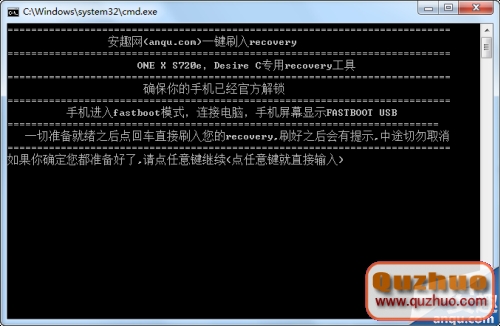 刷機前最後一步 Desire C Recovery刷入方法
刷機前最後一步 Desire C Recovery刷入方法
各位玩家已經學會了給自己的HTC手機解鎖,解鎖當然就是為了刷入新鮮的ROM了,刷ROM是要依靠Recovery進行的,但是解鎖完成的新機器是無法進行刷機的,可能會導致固件
 HTCX920e ROOT權限獲取教程
HTCX920e ROOT權限獲取教程
HTC X920E是HTC又一款旗艦,雖然如此,其配置還是相當對得起用戶的,有個1080P的屏幕使得干什麼都舒服,除了便攜。不過其系統自帶的冗余應用,對於我們內地用戶而
 HTC Raider 4G恢復出廠設置方法
HTC Raider 4G恢復出廠設置方法
1.關機(一定要切斷所有數據的運行,一般機器就是把電池,也可以利用重新啟動或者關掉快速啟動之後關機) 2.按住音量下調鍵同時按住電源鍵,直到出現以下畫面,放開音量下調
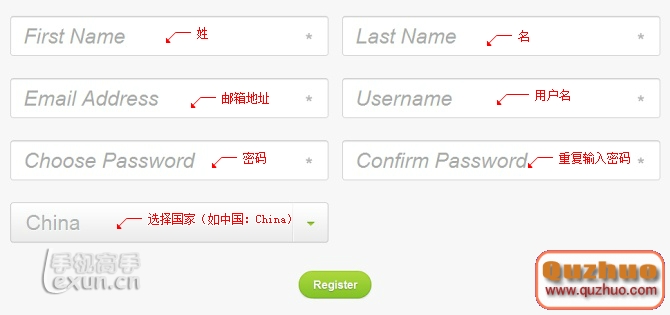 HTC手機官方通用解鎖詳細圖文教程
HTC手機官方通用解鎖詳細圖文教程
本教程步驟比較繁瑣,希望您能夠耐心的走完每一個步驟 1).打開HTC官方解鎖網址:http://www.htcdev.com/ 2).點擊右上角的「Regi